LG 備份和恢復的一流方法 [2023]
 更新於 歐麗莎 / 08年2021月09日00:XNUMX
更新於 歐麗莎 / 08年2021月09日00:XNUMX 來自設備的數據是我們真正想要保留的。 保留或保存它們以輕鬆訪問這些數據的唯一方法是進行備份。 因此,如果您是想知道如何備份 LG 手機的人之一,則可以繼續閱讀本文的每一部分。 因此,您可能知道並執行我們在下面提供的方法。
![LG 備份和恢復的一流方法 [2023]](https://www.fonelab.com/images/android-backup-restore/lg-backup.jpg)

指南清單
輕鬆備份和恢復Android數據到您的計算機。
- 輕鬆備份和恢復Android數據到您的計算機。
- 在從備份還原數據之前,請詳細預覽數據。
- 有選擇地備份和恢復Android手機和SD卡數據。
1. 如何將 LG 備份到雲服務
LG 設備具有名為 LG Cloud 備份的內置雲。 這是一種用戶可以從手機上傳照片、視頻、音樂、文檔和其他數據的服務。 因此,您可以隨時隨地輕鬆備份和恢復所有 LG 數據。 此服務可讓您快速將手機的主屏幕、設備設置、應用程序和聯繫人傳輸到內部存儲、SD 卡或云中。 您可以查看以下步驟以了解如何使用此 LG Backup Cloud 服務。 但請注意,您的 Wi-Fi 必須開啟。
如何將 LG 備份到雲服務的步驟:
步驟 1第一件事,去 設定 您的 LG 手機。 然後,點擊 備份和重置.
步驟 2之後,只需啟用備份。 然後,它將開始從您的設備備份所有數據的程序。
步驟 3然後,在下一個屏幕上, LG雲 將備份上傳到 LG 雲服務的選項。
步驟 4在上傳備份之前,您必須先登錄您的 LG Cloud 帳戶。 您終於將數據備份到了 LG Cloud。
這就是將數據從 LG 手機備份到 LG 雲服務的方法。 在本文的第二部分,我們可以使用 USB 電纜備份此設備。
2. 如何使用 USB 數據線備份 LG
您知道使用 USB 數據線,您可以從 LG 設備備份數據嗎? 這是備份 LG 手機數據的另一種常用方法。 只需要復制和粘貼數據並使用 USB 電纜將它們移動到您的計算機上。 你想知道如何做到嗎? 以下是有關它的說明。
步驟如何使用 USB 電纜備份 LG:
步驟 1首先,使用 USB 數據線將 LG 手機連接到計算機。
步驟 2接下來,它可以在獲得許可後訪問您的所有數據。 然後,您可以從設備中選擇要保存在計算機上的文件、照片、視頻或其他數據。
步驟 3之後,您可以開始將它們複製或移動到您選擇的文件夾中,您可以在其中輕鬆找到它們。
步驟 4最後,當您完成備份或複制它們時。 您可以從電纜和 LG 設備中拔出 USB 電纜。
至此,您已使用 USB 電纜成功備份了設備中的數據。 除此之外,在 LG Bridge 的幫助下,您可以進行 LG 備份。 在下一部分中了解如何操作。
輕鬆備份和恢復Android數據到您的計算機。
- 輕鬆備份和恢復Android數據到您的計算機。
- 在從備份還原數據之前,請詳細預覽數據。
- 有選擇地備份和恢復Android手機和SD卡數據。
3. 如何使用 LG Bridge 備份 LG
LG Bridge 是一款應用程序,可讓您備份、恢復和升級 LG 手機以及在計算機和 LG 手機之間傳輸文件。 您可以在一個位置管理、更新和更新您的所有設備。 而且,它適用於 Windows PC 和 macOS。 以下是使用 LG Bridge 進行 LG 手機備份的方法。
如何使用 LG Bridge 備份 LG 的步驟:
步驟 1首先,您需要在計算機上下載並安裝 LG Bridge。 然後,啟動程序。
步驟 2然後,使用 USB 數據線將 LG 手機連接到計算機。 接下來,在 LG Bridge 的主界面,點擊 備份. 然後,它將準備所有備份項目。
步驟 3之後,通過選中這些項目旁邊的框來選擇要備份的項目。 完成後,單擊 開始. 此外,還會彈出一個註釋。 只需點擊 Ok. 但是,如果您不想再看到它,請選中旁邊的框 不再顯示.
步驟 4接下來,備份將最終開始。 Bridge 將指示每個部分及其整體進度。 然後,信息將被發送到計算機。
步驟 5最後,備份過程完成後,LG Bridge 會說 備份完成.
就是這樣! 您終於知道如何在 LG Bridge 的幫助下備份您的 LG 手機了。 現在,您可以使用一款出色的工具從 LG 設備備份數據。 在下面的部分中發現這個程序。
4. 如何通過 FoneLab Android 數據備份和恢復備份 LG
您想使用程序從您的 android 手機備份數據嗎? 嗯,這個工具確實可以幫到你,那就是FoneLab Android數據備份和還原. 該程序可以在 Windows 和 Mac 上從您的手機和 SD 卡備份甚至恢復 Android 數據。 因此,如果您正在尋找可以幫助您從 LG 手機備份數據的工具,則此設備上提供了此工具。 事實上,您可以從 LG 備份和恢復特定甚至所有數據。 如果您想了解此工具及其步驟,請按照以下說明進行操作。
輕鬆備份和恢復Android數據到您的計算機。
- 輕鬆備份和恢復Android數據到您的計算機。
- 在從備份還原數據之前,請詳細預覽數據。
- 有選擇地備份和恢復Android手機和SD卡數據。
如何通過 FoneLab 備份 LG 的步驟 Android數據備份和還原:
步驟 1首先,去官網 FoneLab Android 數據和恢復. 然後,在您的計算機上下載並安裝該工具。
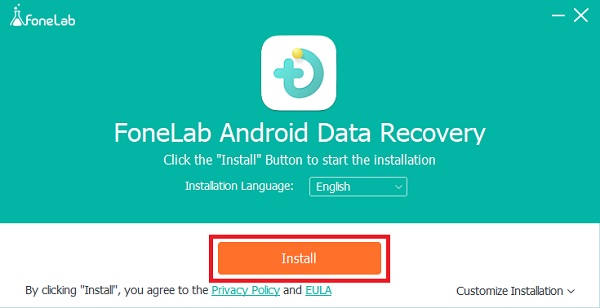
步驟 2接下來,它將在安裝過程完成時自動啟動。 然後,點擊 Android數據備份和還原. 然後,選擇 設備數據備份 or 一鍵備份.

步驟 3然後,使用 USB 數據線將 LG 設備連接到計算機。 接下來,稍等片刻,將您的設備連接到計算機。 之後,您將看到來自 LG 手機的數據,您可以選擇要備份的內容。
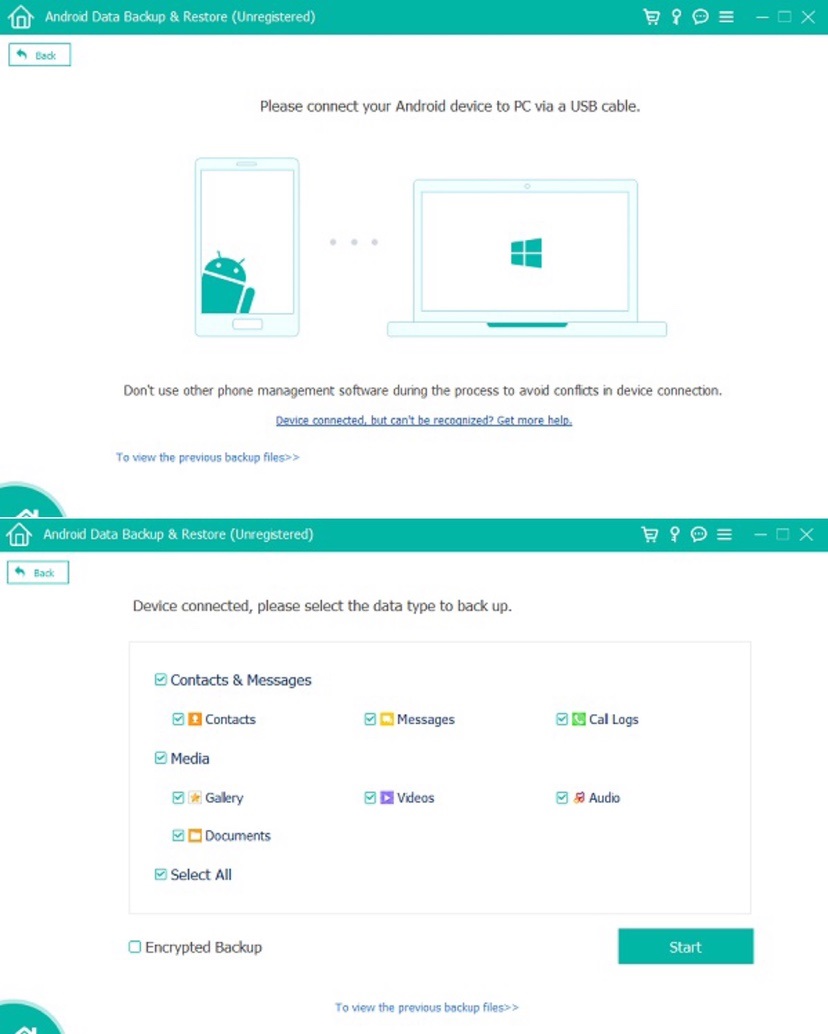
步驟 4選擇要備份的內容後,您可以單擊 開始. 然後,它將在您的手機上安裝一個名為 FoneGo 應用程序的工具,以便在掃描過程開始之前對其進行授權和訪問。
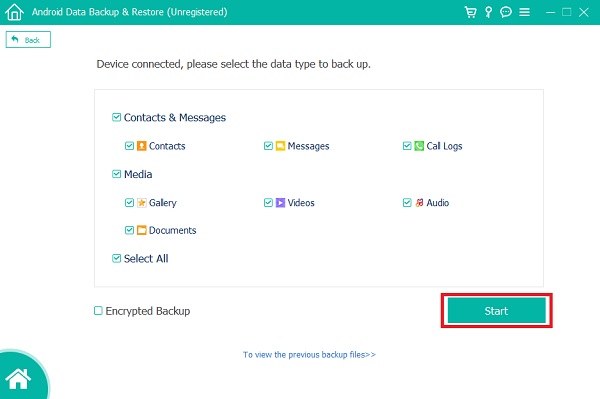
步驟 5最後,授權程序完成後。 它將掃描您的設備。 最後,點擊 OK 完成備份過程。
而且,你去吧! 您已經在 FoneLab 的幫助下成功學習了 LG 備份 Android數據備份和還原. 請注意,您還可以使用它從 LG 手機中恢復丟失或刪除的文件。
5. 關於備份LG的常見問題
1. LG備份有什麼作用?
LG Backup 允許您將數據(聯繫人、短信、照片、視頻、已安裝的應用程序、筆記、通話記錄和其他重要信息)備份到外部 SD 卡、PC 或安全的外部硬盤驅動器。
2. 如果我不備份手機怎麼辦?
沒什麼,但是如果設備因為某種原因需要恢復,就會有數據丟失。 簡單的方法是按照上述方法將 LG 數據備份到計算機或云服務。
因此,這些是您可以嘗試的 LG 備份和恢復的一流方法。 您將不再有此問題。 然而,這個工具可以幫助您備份和恢復 LG 手機上的數據,那就是 FoneLab Android數據備份和還原. 它讓您獲得最佳性能的出色體驗。 不過,您可以選擇使用什麼。
輕鬆備份和恢復Android數據到您的計算機。
- 輕鬆備份和恢復Android數據到您的計算機。
- 在從備份還原數據之前,請詳細預覽數據。
- 有選擇地備份和恢復Android手機和SD卡數據。
